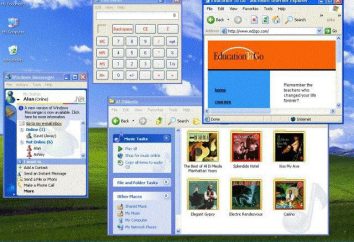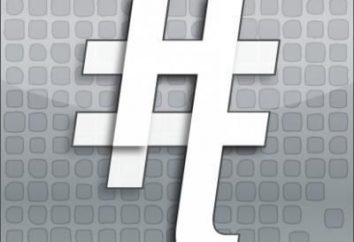Applicazione GIMP – questa foto editor di con l'open source. L'utility consente di eseguire semplici correzione dell'immagine e la pittura digitale. In contrasto con la foto editor di Adobe Photoshop, il programma GIMP occupa poco spazio sul disco rigido ed è distribuito gratuitamente. Una volta che l'utente si abitua alle applicazioni di interfaccia insolite che lavorano sarà facile e piacevole. In questo articolo si descrive come utilizzare GIMP.
Installazione dell'applicazione
Per prima cosa è necessario scaricare lo strumento ed eseguire il programma di installazione. il programma GIMP è stato creato per i sistemi Windows e MacOS. Gli autori suggeriscono agli utenti di scaricare gli installatori dal sito ufficiale. Per installare un'applicazione su un sistema Ubuntu è necessario eseguire il seguente comando: $ sudo apt install gimp. Il programma viene eseguito dal menu del sistema operativo principale. 
Impostazione della posizione delle finestre
L'utente può notare che lo strumento è diverso dalla maggior parte dei redattori simili. interfaccia di GIMP in russo. La finestra del programma si compone di più parti. Le barre laterali sono barre e strati.
Al centro della finestra attiva. È possibile spostare il pannello in caso di necessità. Per tornare alla solita visualizzazione a schermo, selezionare la voce "modalità singola finestra".
correzione del colore
Dopo l'installazione e la configurazione del programma di utilità dovrebbe tornare alla questione di come utilizzare Photo Editor GIMP. Il programma viene utilizzato per creare le immagini digitali da zero. L'applicazione ha un grande insieme di strumenti per disegnare le opere originali. Gli utenti ordinari possono modificare le foto, eseguire la correzione del colore e ottimizzare le altre impostazioni.
Per iniziare, aprire l'immagine. Nel menu "Colori" non sarà in grado di trovare strumenti automatizzati. L'utente può regolare manualmente la saturazione, contrasto, bilanciamento, ed altri parametri. 
applicare filtri
The GIMP consente di migliorare l'aspetto delle immagini con un semplice clic del mouse del computer. Apertura del menu "Filtri", è possibile aggiungere l'effetto della lente o Flash, sfocatura l'immagine ed effettuare le correzioni. Per riportare l'immagine al suo stato originale dopo un esperimento fallito, è necessario fare clic sul pulsante Annulla.
Appendice 2 GIMP supporta in lotti di elaborazione delle immagini. Il filtro selezionato può essere applicato a più immagini.
Riduzione occhi rossi
Al fine di eliminare il difetto, è necessario selezionare un oggetto utilizzando lo strumento "bacchetta magica" o "lazo". Poi si trovano in l'opzione "Filtro" "migliorare". Successivamente, è necessario fare clic sul link "Riduzione occhi rossi".
Con il cursore è possibile cambiare il colore. Tutte le correzioni vengono visualizzati in una finestra speciale. Spostare il cursore dovrebbe essere il più a lungo i tuoi occhi non prendono l'aspetto naturale. 
eliminazione delle carenze
Modificare le foto in libera GIMP è una delle opere chiave dei fotografi. Quando si rimuove macchie scure, abbagliamento sui loro volti, le piccole foglie e altri oggetti indesiderati dalle immagini viene utilizzato spazzola medica. Come lavorare con questo strumento?
Per superare gli svantaggi, è necessario fare clic sull'icona a forma di un pezzo di gesso e specificare le dimensioni dell'area da correggere. Il sito che si vuole dipingere, è possibile selezionare con il tasto Ctrl. Seguito da sinistra-clic su un mouse ottico su oggetti inutili. oggetti indesiderati scompaiono.
Ritornare allo stato precedente
Se il proprietario del computer spende un sacco di sperimentazione con le tue foto, sarà presto notare che manca il numero di livelli di annullamento in GIMP. Come utilizzare questa opzione per aumentare la quantità di memoria utilizzata? Dovrebbe in primo luogo andare al menu "Modifica", selezionare "Impostazioni" e passare alla scheda "Impostazioni". Successivamente, è necessario impostare i valori da soli. 
La trasformazione dell'immagine
Questa è una delle principali funzioni del programma GIMP. Come utilizzare la funzione "Trasformazione"? In primo luogo è necessario andare alla sezione "Convert". Qui potete trovare tutte le possibili opzioni di immagini di trasformazione. L'applicazione consente di ruotare l'immagine di distorcere l'immagine, cambiare la prospettiva ed eseguire altre azioni.
modifica dei livelli
Se il lettore ha utilizzato in precedenza un altro software complessi per creare e di elaborazione delle immagini, ha dovuto affrontare una sfida simile.
Lavora con la fotografia viene eseguita solo a un certo livello. Questo è uno dei processi più importanti in GIMP 2. Ogni strato contiene una porzione dell'immagine. Se si combinano tutti gli elementi, è possibile ottenere l'immagine intera. Per apportare modifiche, è necessario effettuare il livello attivo.
Se questa azione non è possibile, allora modificare parte dell'immagine non sarà possibile. Commutazione gli strati attivi viene eseguita premendo Page Up e Page Down. Il programma permette dorisovyvat dettagli. Se l'utente cambia idea di aggiungere nuovi elementi, si può fare strati invisibili o cancellarli. 
Lavorare con altri strumenti
Gli sviluppatori offrono agli utenti un set composto da pennelli classici e personalizzati. Essi hanno inoltre offerto l'opportunità di creare nuove varianti di pennelli. Per aggiungere uno strumento, è necessario aprire il "pennello" nel riquadro di sinistra. Con un cursore speciale può cambiare forma geometrica del pennello. Nella stessa sezione, il risultato viene memorizzato.
Gli utenti avanzati possono creare immagini con sfumature di grigio. I risultati sono memorizzati nel formato GBR. Gli utenti hanno anche la possibilità di creare un quadro di pennelli e immagini colorate con alcuni livelli.
Aggiunta la filigrana
Per realizzare il compito, è necessario scegliere qualsiasi immagine grafica e attivare la funzione "Text". L'area selezionata dalla linea tratteggiata, sarà utilizzato come strato di base. Successivamente, è necessario registrare il testo. Pre raccomanda di specificare lo stile di colore, dimensioni e tipo di carattere.
Dopo aver impostato tutti i parametri è necessario fare clic sul livello di testo nel riquadro di destra. Con il cursore è possibile selezionare il livello desiderato di opacità. Per installare il logo dovrebbe andare alla sezione "File", cliccare sul link "Apri come strati" e specificare la posizione dell'immagine. Successivamente, si seleziona il valore "opaco". 
Aggiunta di plug-in
Add-on può estendere le funzionalità del programma. Come utilizzare Photoshop per filtri di GIMP? Per fare questo, è necessario installare PSPI plugin. Con l'elaborazione libera espansione dell'immagine di sfondo di messa a fuoco può essere migliorata Blur.
Salva per Web plug-in viene utilizzato quando si salvano piccole immagini di buona qualità. Per aggiungere ulteriori tipi di carattere, e personalizzare il testo, è possibile installare un'estensione Tipo testo libero.
esportare le foto
Dopo aver completato l'immagine per salvare il risultato. L'utente può scegliere di esportare le immagini in formato XCF. Il file viene memorizzato tutte le informazioni sui livelli. Foto esportate nel formato XCF, non possono essere visualizzati in altre applicazioni.
Al fine di essere in grado di aprire le istantanee salvati in altri programmi, è necessario andare alla sezione "File". Quindi fare clic su "Esporta" per selezionare. Quanto segue è la possibilità di salvare le foto modificate in formato JPG o PNG.
risultati
Questo articolo esamina i momenti chiave della domanda. Il programma ha tutti gli strumenti necessari. Il livello di complessità del lavoro dipende dalla capacità degli utenti.